以U盘启动安装原版Win7教程(详细步骤图文指引,助你快速完成安装)
在计算机系统中,操作系统是必不可少的一个组成部分。而Windows7作为一款稳定、强大且用户友好的操作系统,广受欢迎。本文将详细介绍如何使用U盘启动安装原版Win7,方便大家能够快速而顺利地完成系统安装。
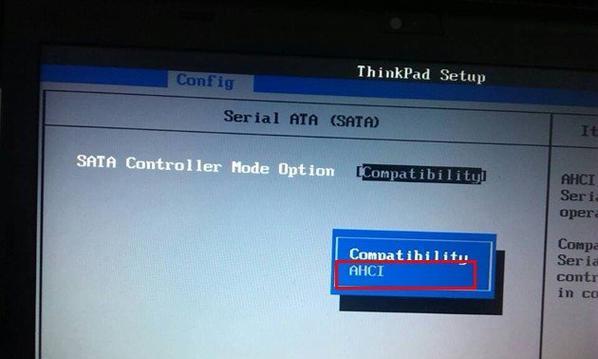
一:准备工作
在进行U盘启动安装Win7之前,我们需要准备一些必要的物品和文件,以确保安装过程顺利进行。我们需要一台正常工作的计算机和一根容量不小于8GB的U盘。接下来,下载原版的Windows7镜像文件,并确保下载的镜像文件没有被篡改或损坏。
二:制作启动U盘
将准备好的U盘插入计算机的USB接口,确保U盘没有重要的文件,因为制作启动盘会将其格式化。我们需要下载一个制作启动U盘的软件,如Rufus等。打开软件后,在界面上选择正确的U盘和Win7镜像文件,并按照指示进行操作,即可制作完成启动U盘。

三:设置计算机启动顺序
在插入制作好的启动U盘后,我们需要设置计算机的启动顺序,以确保能够从U盘启动安装Win7。重启计算机,在开机时按下相应的按键进入BIOS设置界面(通常是DEL、F2或F12键)。在BIOS设置界面中,找到“Boot”或“启动顺序”选项,并将U盘设为第一启动项。保存设置后退出BIOS。
四:启动U盘安装Win7
重新启动计算机后,系统将会从U盘启动,并进入Win7安装界面。在安装界面中,按照指示选择语言、时区和键盘布局等相关设置。接下来,点击“安装”按钮开始安装过程。
五:同意许可协议
在安装过程中,我们需要阅读并同意Windows7的许可协议。仔细阅读协议内容后,点击“我接受许可条款”选项,并继续下一步。
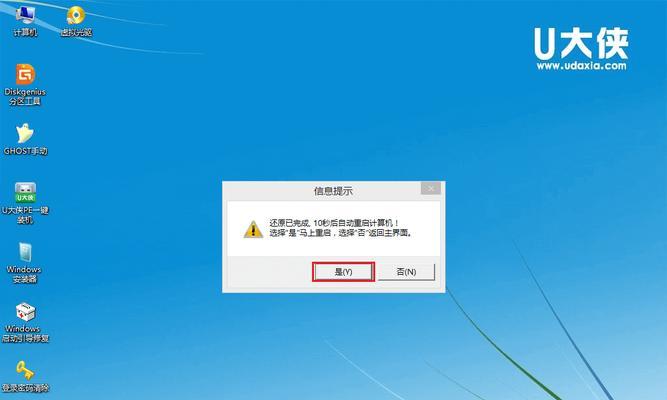
六:选择安装类型
根据个人需求,我们可以选择不同的安装类型。常见的有“升级”和“自定义”两种类型。如果要保留原有文件和设置,可以选择“升级”,否则选择“自定义”进行全新安装。
七:选择安装位置
在安装类型确认后,我们需要选择Win7的安装位置。可以选择已有的分区进行安装,或者新建分区。选中目标分区后,点击“下一步”开始安装。
八:等待安装完成
在完成上述设置后,我们只需要等待安装程序自动将Win7系统文件复制到计算机中。这个过程可能会花费一些时间,请耐心等待。
九:设置用户名和密码
安装完成后,系统会要求设置用户名和密码。根据个人喜好设定,并记住密码以备后续登录使用。
十:进行初始设置
接下来,系统将进行一系列的初始设置,包括网络设置、更新设置、个性化设置等。按照个人需求进行相应的设置,并点击“下一步”。
十一:安装驱动程序
安装完成后,我们需要安装计算机硬件所需的驱动程序,以确保各种设备能够正常工作。可以通过WindowsUpdate自动安装驱动程序,或者手动下载并安装对应设备的最新驱动程序。
十二:更新系统补丁
为了确保系统的稳定性和安全性,我们需要及时更新Windows7的补丁。打开WindowsUpdate,检查并安装最新的系统补丁,以提升系统性能和安全性。
十三:安装常用软件
在系统安装完成后,我们可以根据个人需求安装一些常用的软件,如浏览器、办公软件等。这些软件可以提高我们的工作效率和日常使用体验。
十四:备份重要文件
安装Win7后,我们需要注意备份重要文件,以防止数据丢失。可以使用U盘、外接硬盘或云存储等方式进行备份,确保数据的安全性和可靠性。
十五:
通过以上步骤,我们可以顺利地使用U盘启动安装原版Win7。这个过程可能有一些繁琐,但是可以帮助我们快速搭建一个稳定、高效的操作系统环境,为后续的工作和使用提供良好的基础。祝您成功安装Win7!
- 使用系统U盘安装操作系统的详细教程(轻松安装操作系统,让您的电脑焕然一新)
- F240S手机的功能与性能评测(一款强大的智能手机,为您带来无限可能)
- 麦芒5(一款卓越的智能手机体验)
- 老系统手机的使用体验如何?(老系统手机的特点和局限性)
- S8配置全面解析(华为S8手机配置及其在市场上的竞争力分析)
- 1.准备工作
- 编织线耳机的优势与特点(打造舒适、耐用和时尚的耳机体验)
- 生鲜采购的重要性及有效方式(优化供应链,确保新鲜质优)
- 九阳E92的功能和特点详解(逐个击破,了解九阳E92的9大功能)
- 松下怡勋(深耕传媒行业,成就非凡)
- 博瑞手机的优点和特色(为你带来前所未有的智能体验)
- 仪美数码——领先的科技品牌(探索数字世界,开启无限可能)
- 电信卡的优势与适用性剖析(以电信卡为主要通信方式的优势及使用场景解析)
- 探索N1202手机的功能和特点(一款值得期待的智能手机)
- 揭秘糖果恶魔的世界(探索糖果恶魔的诱人魅力与潜在威胁)
- 以港利通手机怎么样?(了解以港利通手机的性能与使用体验)